Kako kopirati celico brez preloma nove vrstice v Excelu?
Običajno pri kopiranju celice Excel z Ctrl + C in jo prilepite v drug urejevalnik, kot je datoteka TXT, nova vrstica se bo samodejno dodala na koncu kopirane vsebine, kot je prikazano spodaj. Če želite vse kopirane celice prilepiti v eno vrsticno polje, morate ročno pritisniti tipko Backspace, da se vsakič, ko prilepite celico, vrnete nazaj v eno vrstico naprej in nazaj. Kako kopirati celico brez preloma nove vrstice v Excelu? Metode v tem članku vam bodo v pomoč.

Kopiraj celico brez preloma nove vrstice s kopiranjem in lepljenjem
Kopirajte celico brez novega preloma vrstice s kodo VBA
Kopiraj celico brez preloma nove vrstice s kopiranjem in lepljenjem
Lahko vstopite v način urejanja celice in nato kopirate in prilepite vsebino celice brez novega preloma vrstice. Naredite naslednje.
1. Izberite celico, ki jo želite kopirati, in pritisnite F2 tipko ali dvoklik za vstop v način urejanja, izberite vsebino celice in pritisnite Ctrl + C tipke za kopiranje.
2. Odprite datoteko TXT ali druge datoteke, v katere boste prilepili vsebino, nato pritisnite Ctrl + V ključi.

Nato se vsebina celice kopira brez preloma nove vrstice, kot je prikazano zgoraj.
Kopirajte celico brez novega preloma vrstice s kodo VBA
Poleg tega lahko kopirate celico brez preloma nove vrstice s spodnjo kodo VBA.
1. Pritisnite druga + F11 tipke za odpiranje Microsoft Visual Basic za aplikacije okno.
2. V Ljubljani Microsoft Visual Basic za aplikacije okno, kliknite Vstavi > Moduli. Nato kopirajte pod okno VBA v okno.
Koda VBA: Kopirajte celico brez preloma nove vrstice
Sub CopyText()
'Update by Extendoffice 20180608
Dim xAutoWrapper As Object
Set xAutoWrapper = New DataObject 'or GetObject("New:{1C3B4210-F441-11CE-B9EA-00AA006B1A69}")
xAutoWrapper.SetText ActiveCell.Text
xAutoWrapper.PutInClipboard
End Sub3. klik Orodja > ReferenceIn kliknite na Brskanje gumb v Reference okno. Oglejte si posnetek zaslona:

4. Na odprtju Dodaj referenco okno, vnesite Windows \ system32 v Naslov: in pritisnite na Vnesite tipko. Enter FM20.DLL v Ime datoteke in kliknite Odprto gumb.
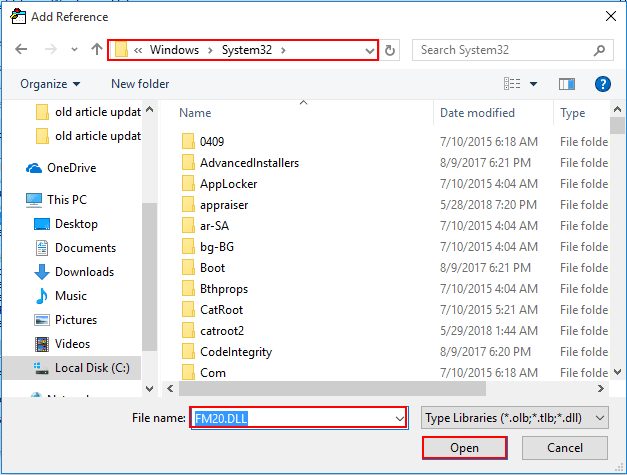
5. Kliknite OK , ko se vrne v Reference okno.
7. Pritisnite druga + Q tipke za zapiranje Microsoft Visual Basic za aplikacije okno.
8. Nato kliknite Razvojni > Makri. Oglejte si posnetek zaslona:

9. V Ljubljani Makro v pogovornem oknu izberite ime Kopiraj besedilo v Makro Ime kliknite polje možnosti , da določite bližnjico do tega makra, in nato kliknite OK . Oglejte si posnetek zaslona:
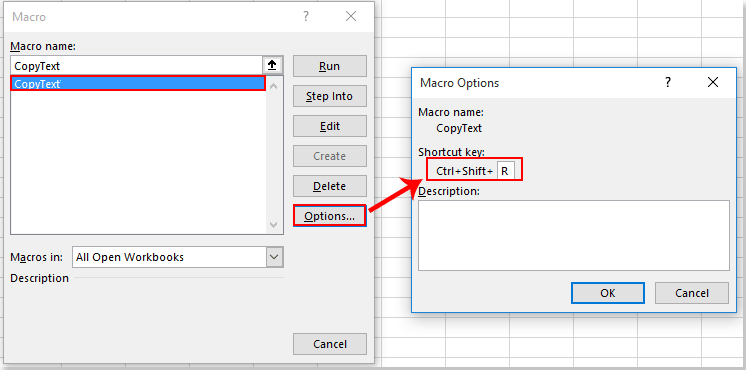
Od zdaj naprej, ko želite kopirati celico brez novega preloma vrstice, uporabite bližnjico, ki ste jo določili zgoraj, da kopirate celico in nato prilepite v druge datoteke.
Sorodni članki:
- Kako kopirati podatke celic z višino vrstice in širino stolpca v Excelu?
- Kako samodejno kopirati in prilepiti celico v trenutni list ali z enega lista na drugega v Excelu?
Najboljša pisarniška orodja za produktivnost
Napolnite svoje Excelove spretnosti s Kutools za Excel in izkusite učinkovitost kot še nikoli prej. Kutools za Excel ponuja več kot 300 naprednih funkcij za povečanje produktivnosti in prihranek časa. Kliknite tukaj, če želite pridobiti funkcijo, ki jo najbolj potrebujete...

Kartica Office prinaša vmesnik z zavihki v Office in poenostavi vaše delo
- Omogočite urejanje in branje z zavihki v Wordu, Excelu, PowerPointu, Publisher, Access, Visio in Project.
- Odprite in ustvarite več dokumentov v novih zavihkih istega okna in ne v novih oknih.
- Poveča vašo produktivnost za 50%in vsak dan zmanjša na stotine klikov miške za vas!

